Wix ブログ:Wix ブログに構造化マークアップを追加する
2分
構造化マークアップと AMP(高速モバイルページ)は、Google が最適な検索結果を表示するために使用する 2種類の方法です。たとえば、Google はマークアップを使用して、モバイルカルーセルに追加するページを決定します。
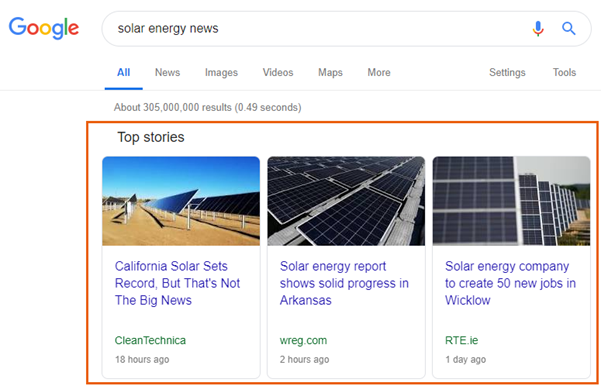
ユーザーに最適な検索結果を表示できるよう、Google は定期的にウェブサイトをクロールして情報を収集します。(英語)マークアップはサイト所有者が Google をサイト上の情報に誘導する手助けをします。
Google はこの情報を使用して、検索結果でリッチリザルトを表示します。たとえば、Google はマークアップを使用してブログが公開された日付を確認し、その日付を検索結果に表示することがあります。
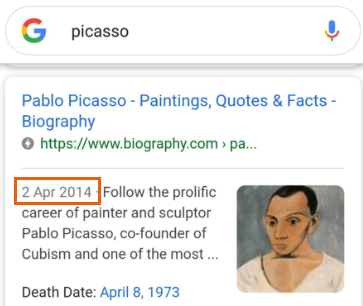
注意:
- マークアップは常に有効化されており、画像やロゴなどの必須項目が必要です。必須項目がない場合、Google Search Console から通知メールが届きます。以下の手順に従って必須項目のステータスを確認してください。
- マークアップが有効化されており、Google がエラーを発見した場合、エラーまたは警告メッセージがメールで送信されます。これは、Google ランキングが下がることを意味するものではなく、マークアップが正しくサイトに追加されなかったことを意味します。メッセージに表示されたエラーを修正してください。
必須項目のステータスを確認する方法:
- SEO ダッシュボードにアクセスします。
- 「ツールと設定」下の「SEO 設定ページに移動」を選択します。
- 「ブログ記事」をクリックします。
- 「構造化マークアップ」横の「編集」をクリックします。
注意:下記画像のようなメッセージが表示されている場合は、ビジネス情報を更新する必要があります。ロゴは必須項目ですので、必ず追加してください。
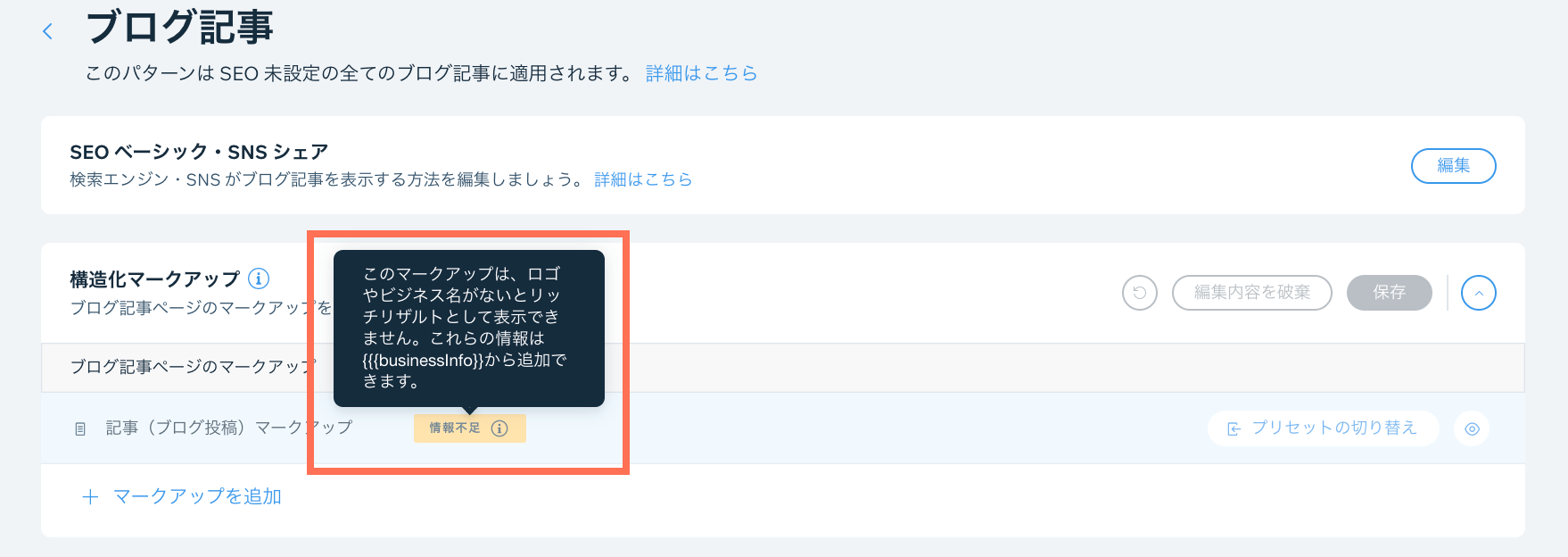
6.「保存」をクリックします。
ヒント:
新しいマークアップでサイトを公開したら、Google の構造化データテストツールでマークアップをテストすることができます。

